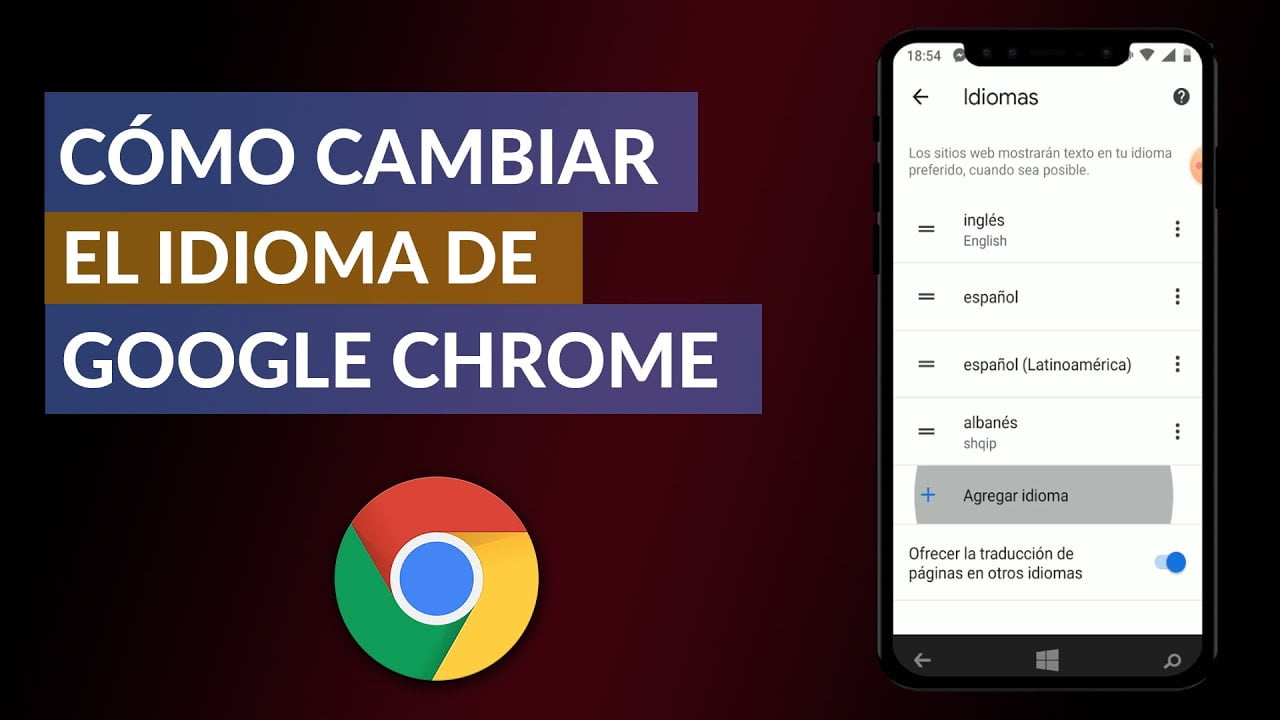
En la actualidad, es común que los usuarios de internet utilicen navegadores web en diferentes idiomas para acceder a contenido en línea. En el caso de Google Chrome, la popularidad de este navegador ha llevado a que sea utilizado por usuarios de todo el mundo, lo que ha hecho que la capacidad de cambiar el idioma de este navegador sea una característica importante para muchos. En esta guía, presentaremos los pasos necesarios para cambiar el idioma de Google Chrome y cómo esto puede mejorar la experiencia de navegación en línea para los usuarios.
Cómo cambiar el idioma de Google de inglés a español en pocos pasos
Si estás utilizando Google Chrome y deseas cambiar el idioma de Google, es un proceso bastante sencillo. Sigue estos pasos para cambiar el idioma de Google de inglés a español en pocos pasos:
Paso 1: Accede a la configuración de Chrome
En primer lugar, debes acceder a la configuración de Chrome. Haz clic en los tres puntos verticales ubicados en la esquina superior derecha de la pantalla y selecciona «Configuración» en el menú desplegable.
Paso 2: Busca la opción de idioma
Una vez que hayas accedido a la configuración de Chrome, busca la opción de «Idioma» en el menú de la izquierda. Haz clic en ella para acceder a la configuración del idioma.
Paso 3: Añade español como idioma preferido
En la configuración del idioma, encontrarás una lista de idiomas disponibles. Busca «Español» y haz clic en el botón de tres puntos ubicado a la derecha de su nombre. Selecciona «Añadir a idiomas» en el menú desplegable que aparece.
Paso 4: Cambia el idioma de Google
Una vez que hayas añadido español como idioma preferido, haz clic en el botón de tres puntos ubicado al lado de su nombre y selecciona «Mostrar Google Chrome en este idioma» en el menú desplegable.
Paso 5: Reinicia Chrome
Finalmente, reinicia Chrome para que los cambios surtan efecto. Ahora, Google aparecerá en español en lugar de inglés.
¿Por qué Google aparece en inglés? Descubre cómo solucionarlo
Si eres de habla hispana y utilizas Google Chrome como navegador, es posible que te hayas encontrado con la situación de que Google aparece en inglés por defecto. Aunque el idioma predeterminado del navegador sea español, la configuración de idioma de Google se rige por otro criterio diferente.
La razón por la que Google aparece en inglés se debe a que la configuración de idioma de Google se basa en la ubicación geográfica del usuario. Si la dirección IP de tu ordenador se encuentra en un país de habla inglesa, es muy probable que Google aparezca en inglés por defecto.
Afortunadamente, cambiar el idioma de Google es muy sencillo y se puede hacer en pocos pasos. A continuación, te explicamos cómo solucionarlo:
- Abre Google Chrome y accede a la página de inicio de Google.
- Desplázate hasta la parte inferior de la página y haz clic en el enlace «Configuración» (Settings).
- En la siguiente pantalla, busca el apartado «Búsqueda» (Search) y haz clic en «Configuración de búsqueda» (Search settings).
- En la página de configuración de búsqueda, desplázate hasta el apartado «Idiomas» (Languages) y selecciona el idioma que prefieras del menú desplegable.
- Por último, haz clic en «Guardar» (Save) para guardar los cambios.
Con estos sencillos pasos, habrás cambiado el idioma de Google y podrás disfrutar de todas las funcionalidades del buscador en el idioma que prefieras.
Sin embargo, cambiar el idioma de Google es muy fácil y se puede hacer en pocos pasos siguiendo las indicaciones que te hemos proporcionado.
Cómo cambiar el idioma de tu página web en simples pasos
Si tienes una página web y deseas que tus visitantes puedan cambiar el idioma de tu sitio web, ¡estás en el lugar correcto! En este artículo, te enseñaremos cómo cambiar el idioma de tu página web en simples pasos.
En primer lugar, debes tener en cuenta que el idioma de tu página web dependerá del idioma predeterminado de tu navegador. Por lo tanto, si deseas cambiar el idioma de tu página web, deberás cambiar el idioma de tu navegador.
En este caso, hablaremos sobre cómo cambiar el idioma del navegador Google Chrome. Es importante mencionar que estos pasos pueden variar ligeramente dependiendo de la versión del navegador que estés utilizando.
Paso 1: Abre Google Chrome y haz clic en el botón de los tres puntos verticales en la esquina superior derecha de la pantalla. Selecciona la opción «Configuración» en el menú desplegable.
Paso 2: En la sección «Configuración», desplázate hacia abajo y haz clic en «Avanzado».
Paso 3: En la sección «Idiomas», haz clic en «Idioma».
Paso 4: Haz clic en el botón «Agregar idioma» y selecciona el idioma que deseas agregar.
Paso 5: Una vez que hayas agregado el idioma, arrástralo hacia arriba para que sea el idioma predeterminado de tu navegador.
Paso 6: Cierra y reinicia Google Chrome para que los cambios sean efectivos.
Ahora que has cambiado el idioma de tu navegador, tu página web debería mostrarse automáticamente en el idioma predeterminado que has seleccionado. Sin embargo, si deseas que tus visitantes puedan cambiar el idioma de tu sitio web, deberás agregar un selector de idioma en tu página web.
Para hacerlo, puedes utilizar HTML y CSS para crear un menú desplegable con las opciones de idioma disponibles. Puedes encontrar tutoriales en línea que te enseñen cómo hacerlo paso a paso.
Simplemente sigue estos simples pasos para cambiar el idioma de tu navegador y agrega un selector de idioma en tu página web para que tus visitantes puedan disfrutar de tu sitio en su idioma preferido.
Guía completa: Cómo traducir una página web de inglés a español en simples pasos
Si te encuentras navegando en una página web en inglés y deseas entender mejor su contenido, puedes optar por cambiar el idioma del navegador Google Chrome al español o, incluso, traducir la página web directamente a este idioma. En este artículo, te ofrecemos una guía completa sobre cómo traducir una página web de inglés a español en simples pasos.
Cambiar el idioma del navegador Google Chrome
Antes de empezar a traducir una página web, es importante que el navegador Google Chrome esté configurado en español. Para cambiar el idioma del navegador, sigue estos simples pasos:
- Abre Google Chrome en tu ordenador.
- Haz clic en los tres puntos verticales ubicados en la esquina superior derecha de la pantalla.
- Selecciona «Configuración» y, luego, «Avanzado».
- Desplázate hacia abajo hasta encontrar la opción «Idiomas» y haz clic en ella.
- En la sección «Idiomas», haz clic en «Añadir idioma».
- Selecciona «Español» y haz clic en «Agregar».
- Finalmente, haz clic en el botón «Mostrar Google Chrome en este idioma».
Una vez que hayas cambiado el idioma del navegador, podrás navegar en Google Chrome en español. Sin embargo, es posible que algunas páginas web aparezcan en inglés o en otro idioma distinto al español.
Traducir una página web de inglés a español
Si deseas traducir una página web de inglés a español, sigue estos simples pasos:
- Abre Google Chrome en tu ordenador.
- Accede a la página web que deseas traducir.
- Haz clic en el botón derecho del mouse en cualquier parte de la página web.
- Selecciona la opción «Traducir al español» en el menú desplegable.
- Espera unos segundos mientras Google Chrome traduce la página web al español.
Una vez que Google Chrome haya traducido la página web al español, podrás leer su contenido en este idioma. Ten en cuenta que la traducción automática puede no ser 100% precisa y que algunos términos o frases pueden no tener una traducción correcta.
En definitiva, cambiar el idioma del navegador Google Chrome es una tarea muy sencilla que puede ser de gran ayuda para personas que necesitan trabajar con diferentes idiomas o que simplemente prefieren navegar en su lengua materna. Con estos pasos simples, podrás disfrutar de una experiencia de navegación personalizada y adaptada a tus necesidades. ¡No dudes en probarlo!
